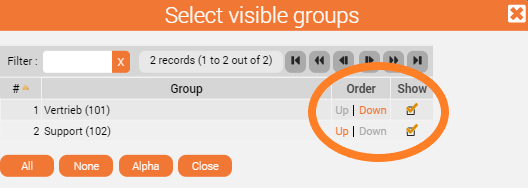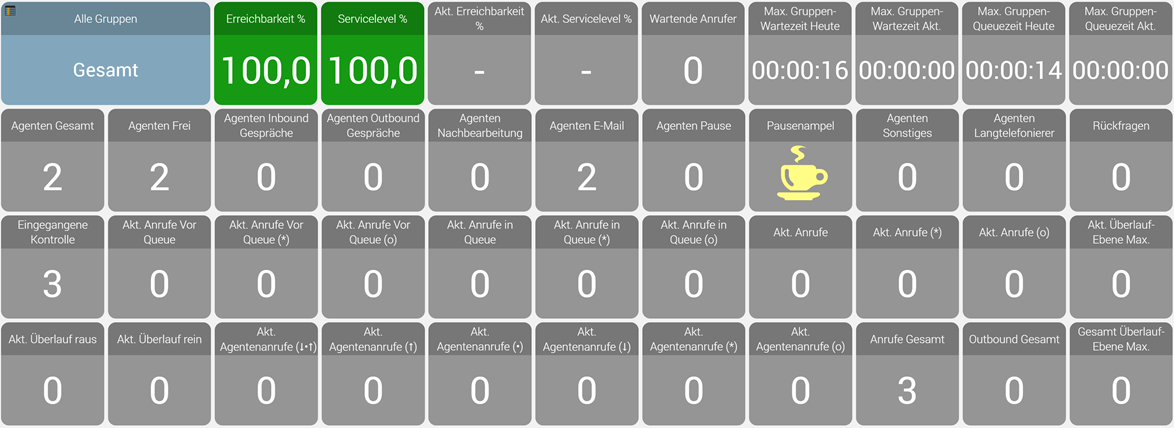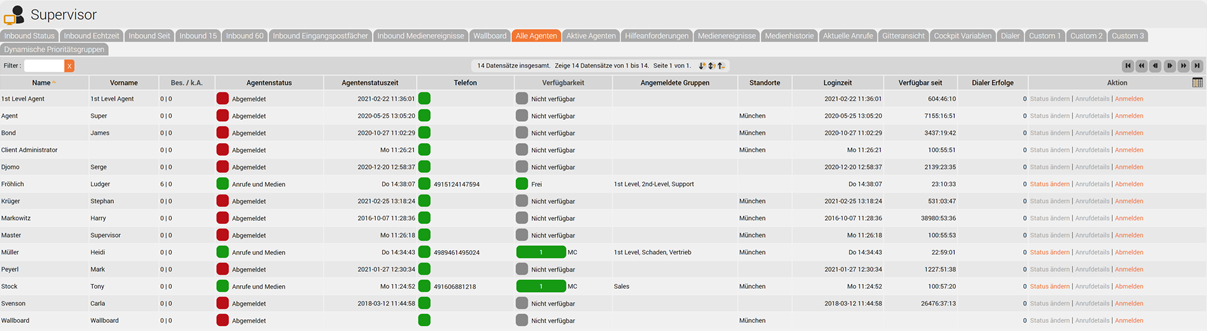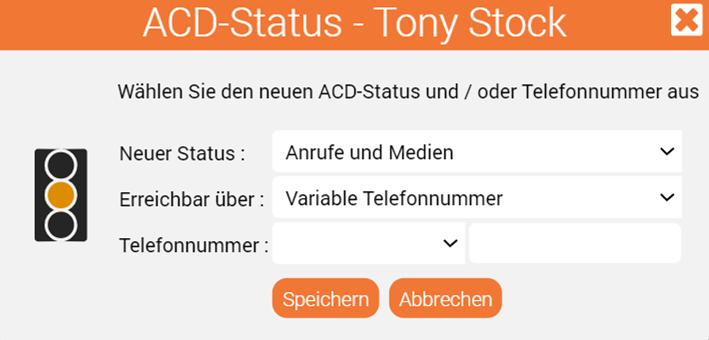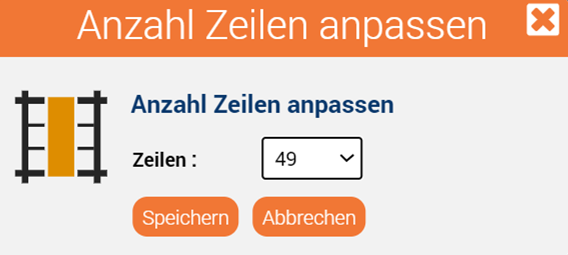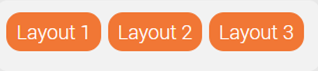Introduction
Supervisors and contact center managers use the supervisor module to manage the day-to-day operations in the contact center. Supervisors can see and manage the ACD groups and agents to which they are assigned. Various views give an overview of the performance of the contact center in real-time as well as aggregated statistics which are cumulated over the current day.
Agents can request help from supervisors when involved in challenging calls. With one click the supervisor can conference himself into the agent’s call to provide the assistance required. In addition, the supervisor can view a real-time view of all incoming and outgoing media events and can display KPI's regarding the performance of the contact center in a configurable wallboard.
Supervisors can change the assignment of agents to groups according to the current requirements of the contact center. They can also define the skills of agents within groups if this capability is enabled via their security group. Using the web messages module, they can send messages to agents directly or to a group of agents. This feature can be used to inform agents about important information regarding day-to-day operations in the contact center, such as special offers available or information to particular agents for administrative purposes like remembering their sick note or vacation application.
Supervisors can also operate as normal agents, if needed. All functions available to agents are available to supervisors, who can, as the need arises, work actively in the contact center groups they are assigned to. The
available channels include calls inbound/outbound, chat, email, WhatsApp, voice mail and callbacks. In addition, supervisors can manage the contact center groups and agents. If required, their accounts can be configured so that only the management capabilities are available and they do not participate in taking calls or processing media events. For more information on agent functions, see "AgentHome".
Supervisors can define, in the ACD groups assigned to them, which agents are available for the distribution of calls and events and with which skills they should be considered by the distribution algorithms configured in the ACD groups. Supervisors can view the availability
of agents and corresponding call information using an intuitive interface organized in tabs. Furthermore, supervisors can configure important KPI's in a personal wallboard and generate reports on the fly or via subscriptions which are sent to them on a time schedule by email.
The WebClient (Full/MiniClient) or the MiniClient is used to log in to the Supervisor Client. For the management functions - which require a larger viewport on the screen - the Full client is recommended.
Details depend on the rights you have been granted in the system.
Log in
To log in, open the jtel portal via your browser.
Home Screen
Toolbar
Coffee cup icon = work break indicator The work break display shows whether it is currently possible to take a break. It shows the number of logged in agents in relation to the maximum number of agents allowed to take a break configured in the ACD group settings.
| |
Envelope icon = media events New media events are indicated by a flashing envelope icon in the toolbar. | |
Megaphone symbol = banner message New banner messages are indicated by the flashing megaphone icon in the toolbar. Supervisor can send banner messages to groups or to individual agents (e.g., "Don't forget today's special offer..." or "Dear Sam, please remember to change your status to break when you go out for coffee") Supervisors can create and send messages to specific ACD groups and/or agents and supervisors. These messages are displayed in the recipients' web clients. It is possible to specify a period of time during which requisition messages should be displayed. So supervisors can prepare them in advance. Group messages can only be deleted by the supervisor and are automatically removed after the timestamp expires. Personal messages can be deleted by the agent or supervisor and will be removed automatically, after the configured timestamp has expired. | |
Headset icon = Supervisor request When an agent requests the supervisor for assistance, the headset icon flashes. |
Status Selection of defined states such as calls and media, pause and more depending on customer specific requirements. Phone numbers Phone numbers: Selection of defined phone numbers for the supervisor's availability (e.g. office, mobile, home office, etc.). |
Available options (tiles)
Agent Home | Home view of the agent. |
Agent Home (Braille) | This version of Agent Home has been optimized for use with Braille readers. |
Reports | Supervisors can access standard reports. Depending on the needs, additional reports can be activated for supervisors on a project-specific basis. Reports can be created on the fly or subscribed to, in which case they are sent to the supervisor by e-mail. Several formats are available: PDF, CSV, HTML or Excel files. |
| User Master Data | Users can view and change their personal settings (e.g. change password, change language and settings that affect web views) |
Supervisor | The main view of the supervisor is divided into intuitive tabs that the supervisor can select as needed. As a supervisor, for example, you get an overview of the status of the groups and agents you are supervising. Here you can keep an eye on essential parameters of the call center while it is running. Icons are displayed in the toolbar in case of special events (e.g. help request from agents). In the heads of some table columns you can see the symbols or . This allows you to control the visibility of table contents. After clicking on a dialog appears in which you can select and deselect table rows for viewing. After clicking on a dialog appears where you can define the visibility and order of table columns. The operation is described in the section "The user interface". Clicking Details in the Action column of the first table will take you to a view where you can view and configure details of the ACD for the selected group. Use Map to display a map of the callers in the group. Each call is represented by a pin, several calls are combined in one slice. This gives you an overview of the distribution of your calls on the map. To use this service, the area codes must be maintained in the system with geo-data. Ask your system administrator if this representation is available for your region or country. |
Dialer-Campaigns (Optional Feature) | Supervisors can create outbound campaigns and assign them to agents (campaign management). Manual or automated dialer campaigns can be created. |
| Ansagen (Optional Feature) | The supervisor can upload and change the voice prompts for the ACD or IVR. |
Header
On the Inbound Status, Inbound Real Time, Inbound Since, Inbound 15, Inbound 60 and Wallboard tabs, there are some settings available in the header area that affect the statistics displayed.
Service Level | Here you set what time you want to use as the service level for calculating some of the values in the tables. |
Short Hangups | Here you define the time up to which calls are counted as short hangups. Short hangups are callers who hang up within a very short time after being put on hold. |
Service Quota | For the calculation of the column X% answered in (s), set here which percentage of calls you want to consider. |
Statistics Since | Here it is displayed since when calls are considered for the statistics. Here you can change the value of the hour as well as minute via the corresponding drop-down lists. If you click on "Now", the current server time is set. |
Graph Interval | Here you set the granularity of some of the graphics in the Wallboard tab. |
Zoom | The zoom function can be used to minimize the individual tiles so that as many as possible can be displayed on one screen. |
| Server Time | The current server time is displayed here as information. |
Tabs
Inbound Status | Here you can find real-time statistics on current calls and events in the system for the groups to which the supervisor with supervisor rights is assigned. Supervisors can set up the statistics to show only events and calls from a certain point in time. For example, since the start of their work shift. Here you can show or hide groups for the view in the supervisor. This tab allows you to view content from Supervisor - Realtime Values, Supervisor - Daily Statistics aswell as Supervisor - Media Events. | ||||||||||||||||||||||||||||||||||
Inbound Realtime | Here you can find the real-time statistics on incoming calls for the groups to which the supervisor with supervisor rights is assigned. All calls that have been completed are not included here. Availability and service level always refer to the current calls only. This tab allows you to view content from Supervisor - Realtime Values . | ||||||||||||||||||||||||||||||||||
Inbound Since | Here you can find daily statistics. The time from when calls are displayed can be set in the header. This tab allows you to view content from Supervisor - Daily Statistics | ||||||||||||||||||||||||||||||||||
Inbound 15 | Here you can find the daily statistics for the last 15 minutes. This tab allows you to view content from Supervisor - Tagesstatistik however, not narrowed down by statistics since, but values of the last 15 minutes. | ||||||||||||||||||||||||||||||||||
Inbound 60 | Here you can find the daily statistics of the last 60 minutes. This tab allows you to view content fromSupervisor - Tagesstatistik however, not narrowed down by statistics since, but values of the last 60 minutes. | ||||||||||||||||||||||||||||||||||
Inbound Inboxes | Here you can find statistics about e-mail. (Total, Delivered, Answered, Unqualified) | ||||||||||||||||||||||||||||||||||
| Inbound Media Events | Here you can find statistics for all media events. (Call-Back, Chat, Email, Fax, SMS, Ticket, Voice-Mail)
This tab allows you to view content from Supervisor - Medienereignisse . | ||||||||||||||||||||||||||||||||||
| Wallboard | The Wallboard provides supervisors with a live view of the contact center across all groups and individual groups that the supervisor is responsible for managing. Numerous key performance indicators (KPIs) are provided, such as: Supervisors can arrange the key performance indicators (KPIs) as needed to get a view tailored to their needs. Über diesen Reiter lassen sich Inhalte aus Supervisor - Wallboard Gesamt, Supervisor - Wallboard Grafiken sowie Supervisor - Wallboard pro Gruppe anzeigen. Direktaufruf des Wallboards: Es besteht die Möglichkeit, das Wallboard anzuzeigen, ohne sich am Portal anzumelden und die Supervisor-Funktion im Menü aufzurufen. Dazu geben Sie die URL des Wallboards direkt in der Adresszeile des Browsers ein. Die URL enthält Ihre Login-Daten und verschiedene Parameter, mit denen Sie das Wallboard anpassen können. Die folgende Zeile dient Ihnen als Vorlage für die URL:
Die Platzhalter in Klammern ersetzen Sie mit den tatsächlichen UIDs und Strings für Server, Reseller, Client, Benutzer und Passwort. Die UIDs können Sie den im Portal hinterlegten Benutzerdaten entnehmen. Wenn Sie das Wallboard auf eine ACD-Gruppe beschränken möchten, fügen Sie Hier ein fiktives Beispiel: Es empfiehlt sich, für diese Funktion einen gesonderten Benutzer mit Supervisor-Rechten anzulegen. | ||||||||||||||||||||||||||||||||||
| Alle Agenten | Zeigt alle Agenten in den ACD-Gruppen, die dem Supervisor zugeordnet sind, vor vor allem deren aktuellen Status gemäß den vorhandenen Statuskategorien. Beispiel: Die Tabelle zeigt folgende Spalten:
In der Spalte Aktion können Sie eine der dort angegebenen Aktionen ausführen. Mit Status ändern können Sie sowohl die Telefonnummer des Agenten als auch seinen Status verändern. Beachten Sie: Der Status Manuelle Nachbearbeitung endet nicht automatisch, sondern muss durch die Wahl eines anderen Status explizit beendet werden. Mit Anrufdetails wird eine Tabelle mit Details zum Agenten und seinem aktuellen Anruf angezeigt. Beim aktuellen Anruf können Sie sich Aufschalten (der Agent wird darüber informiert durch eine Änderung seines Gesprächsstatus sowie einer Ansage) oder Still aufschalten (der Agent bekommt nichts davon mit), sofern die Funktion Call Monitoring für die ACD-Gruppe aktiviert ist. Sie werden nach Betätigung einer Aufschaltvariante direkt in Agent Home geleitet, damit Sie als Supervisor das Call-Monitoring steuern können. Als Supervisor haben Sie sich nach erfolgreichem Aufschalten im Bereich Agent Home die Möglichkeit das Gespräch auf Laut zu schalten, womit eine 3er Konferenz zwischen Anrufe, Agent und Ihnen (Supervisor) hergestellt wird. Weiterer Optionen für sind Übernehmen oder Übernehmen und Agent ausloggen für das Gespräch zwischen Agent und Anrufer. Mit Anmelden bzw. Abmelden können Sie Agenten an der ACD an- und abmelden. Mit den Plus- und Minus-Symbolen am unteren Rand einer Tabelle können Sie die Anzahl der angezeigten Zeilen steuern. Diese Einstellung wird in Ihrem Benutzerkonto gespeichert. Da einige Tabellen in kurzen Abständen automatisch aktualisiert werden, sollte die Anzahl der angezeigten Zeilen die Größe des Browserfensters nicht übersteigen, um nicht unnötig Rechenleistung zu verbrauchen. D.h. es ist besser, zu Seite 2, 3 usw. zu wechseln als in überlangen Tabellen zu scrollen. Die maximale Anzahl der Zeilen darf 50 nicht übersteigen. | ||||||||||||||||||||||||||||||||||
| Aktive Agenten | Zeigt alle aktiven Agenten in den ACD-Gruppen an, die dem Supervisor zugewiesen sind. Der Supervisor kann sehen, in welchem Status sich der Agent momentan befindet und die Leistungszahlen wie Anzahl der angenommen Anrufe und Zeit im aktuellen Status einsehen. Der Supervisor kann auch den Agentenstatus ändern. Diese Tabelle hat den gleichen Inhalt wie Alle Agenten, nur werden hier ausschließlich angemeldete Agenten angezeigt. Wenn Sie hier einen Agenten abmelden, erscheint er nicht mehr in dieser Tabelle. Sie müssen zum Reiter Alle Agenten wechseln um den Agenten wieder in der Gruppe anzumelden. | ||||||||||||||||||||||||||||||||||
| Hilfeanforderungen | Hier sehen Sie aktuelle Hilfeanforderungen von Agenten. Wenn diese Funktion für die ACD-Gruppe aktiviert ist, kann er über einen Button die Hilfe des Supervisors anfordern. Sie können sich dann hier mit Aufschalten in das Gespräch einklinken. Ein blinkendes Symbol in der Toolbar macht Sie auf die Hilfeanforderung aufmerksam. Wenn Sie das Symbol anklicken, gelangen Sie direkt zur Tabelle der aktiven Agenten. Sollten Sie zur Tabelle gelangen und dieser ist leer, können folgende Zustände eingetreten sein:
| ||||||||||||||||||||||||||||||||||
| Medienereignisse | Supervisoren können die aktuell im System ablaufenden Medienereignisse (neu, noch nicht verteilte, und gesehene Ereignisse) einsehen. In diesem Reiter wird eine Tabelle der offenen, nicht abgeschlossenen Medienereignisse für die Gruppen des Supervisors angezeigt. Folgende Spalten sind enthalten:
| ||||||||||||||||||||||||||||||||||
| Medienhistorie | In diesem Reiter werden abgeschlossene Medienereignisse für die Gruppen des Supervisors angezeigt. Der Supervisor kann abgeschlossene Medienereignisse einsehen und ggf. wieder öffnen um weitere Aktionen einzuleiten, z. B. die Weiterleitung des Ereignisses an einen bestimmten Agenten oder eine Gruppe. | ||||||||||||||||||||||||||||||||||
| Aktuelle Anrufe | Hier können Supervisoren die aktiven Anrufe innerhalb der ihnen zugewiesenen ACD-Gruppen einsehen. Durch Klicken auf die Detailansicht eines aktiven Anrufs können sie weitere Informationen zu jedem Anruf erhalten.
| ||||||||||||||||||||||||||||||||||
| Gitteransicht | Die Gitteransicht ist eine Kombination aus allen Ansichten. Es stehen 3 Layouts zur Verfügung. | ||||||||||||||||||||||||||||||||||
| Cockpit Variablen | xxx (Hier werden Ihre Cockpit Variablen angezeigt) | ||||||||||||||||||||||||||||||||||
| Dialer | Hier finden Sie Statistiken zu Dialer Kampagnen. | ||||||||||||||||||||||||||||||||||
| Custom 1/2/3 | xxx | ||||||||||||||||||||||||||||||||||
| Dynamische Prioritätsgruppen | Hier finden Sie Statistiken zu Dynamischen Prioritätsgruppen. | ||||||||||||||||||||||||||||||||||
| Anrufe Kontrolle | Die Zahl Kontrolle ist die Summe der Spalten:
Wenn das System korrekt funktioniert, dann sind die Zahlen "Anrufe - Kontrolle" und "Anrufe - Gesamt" gleich. | ||||||||||||||||||||||||||||||||||
Agent Home | Home-Ansicht des Agenten | ||||||||||||||||||||||||||||||||||
Agent Home (Braille) | Diese Version von Agent Home wurde für die Nutzung mit Braille-Reader optimiert. | ||||||||||||||||||||||||||||||||||
Benutzerprofile | xxx | ||||||||||||||||||||||||||||||||||
Summierungsgruppen | xxx | ||||||||||||||||||||||||||||||||||
| Supervisor | Die Hauptansicht des Supervisors ist in intuitive Registerkarten unterteilt, die der Supervisor nach Bedarf auswählen kann. | ||||||||||||||||||||||||||||||||||
Kategorien | xxx | ||||||||||||||||||||||||||||||||||
Stammdaten Benutzer | Supervisor können ihre persönlichen Einstellungen anzeigen und ändern (z.B. Kennwort ändern, Sprache und Einstellungen ändern, die sich auf die Webansichten auswirken) | ||||||||||||||||||||||||||||||||||
Chat Konnektoren | Hier kann man den Chat Konnektor bearbeiten. | ||||||||||||||||||||||||||||||||||
Abonnierte Berichte | Supervisor können auf Ihre abonnierten Berichte zugreifen. | ||||||||||||||||||||||||||||||||||
Berichte | Supervisor können auf Standardberichte zugreifen. Je nach Bedarf können weitere Berichte projektspezifisch für Supervisor aktiviert werden. Berichte können im laufenden Betrieb erstellt oder abonniert werden, in diesem Fall werden sie per E-Mail an den Supervisor gesendet. Es sind mehrere Formate verfügbar: PDF, CSV, HTML oder Excel-Dateien. | ||||||||||||||||||||||||||||||||||
| Servicerufnummern | Supervisor können Statistiken zu Servicerufnummern einsehen. |
*Inbound Seit, Inbound 15, Inbound 60
| Anrufe Kontrolle | Die Zahl Kontrolle ist die Summe der Spalten:
Wenn das System korrekt funktioniert, dann sind die Zahlen "Anrufe - Kontrolle" und "Anrufe - Gesamt" gleich. | Die berechnete Summe der Summenzeilen aus den Spalten:
Wenn das System korrekt funktioniert ist die Summe "Anrufe - Kontrolle" gleich mit der Summe "Anrufe - Gesamt". |
|---|
Mappings
Hier können Supervisoren die Zugehörigkeit der Agenten zu ACD-Gruppen und deren Fähigkeiten darin definieren.
Banermeldungen
Supervisoren können Nachrichten erstellen und an bestimmte ACD-Gruppen und / oder Agenten und Supervisoren senden. Diese Nachrichten werden in den Web-Clients der Empfänger angezeigt. Es ist möglich, einen Zeitraum festzulegen, in dem Banermeldungen angezeigt werden sollen. So können Supervisors diese im Voraus vorbereiten. Gruppennachrichten können nur durch den Supervisor gelöscht werden und werden nach Ablauf des Zeitstempels automatisch entfernt. Persönliche Nachrichten können vom Agenten oder Supervisor gelöscht werden und werden automatisch entfernt, nachdem der konfigurierte Zeitstempel abgelaufen ist.
Menü - ACD
Agent Home | Home-Ansicht des Agenten |
Agent Home (Braille) | Diese Version von Agent Home wurde für die Nutzung mit Braille-Reader optimiert. |
Benutzerprofile | xxx |
Summierungsgruppen | xxx |
| Supervisor | Die Hauptansicht des Supervisors ist in intuitive Registerkarten unterteilt, die der Supervisor nach Bedarf auswählen kann. |
Menü - Benutzerdaten
Kategorien | xxx |
Stammdaten Benutzer | Supervisor können ihre persönlichen Einstellungen anzeigen und ändern (z.B. Kennwort ändern, Sprache und Einstellungen ändern, die sich auf die Webansichten auswirken) |
Menü - Chat
Chat Konnektoren | Hier kann man den Chat Konnektor bearbeiten. |
Menü - Statistik
Abonnierte Berichte | Supervisor können auf Ihre abonnierten Berichte zugreifen. |
Berichte | Supervisor können auf Standardberichte zugreifen. Je nach Bedarf können weitere Berichte projektspezifisch für Supervisor aktiviert werden. Berichte können im laufenden Betrieb erstellt oder abonniert werden, in diesem Fall werden sie per E-Mail an den Supervisor gesendet. Es sind mehrere Formate verfügbar: PDF, CSV, HTML oder Excel-Dateien. |
| Servicerufnummern | Supervisor können Statistiken zu Servicerufnummern einsehen. |
Funktionsanforderungen
FullClient(WebClient): Chrome / Firefox / Edge / Opera / Safari erforderlich
MiniClientV2.36 oder neuer (Bei Verwendung älterer Versionen entweder auf die Mindestversion 2.36 aktualisieren oder den Webbrowser verwenden)
MiniClient: Funktioniert auch innerhalb von Terminal-Sessions wie Citrix und Remote Desktop